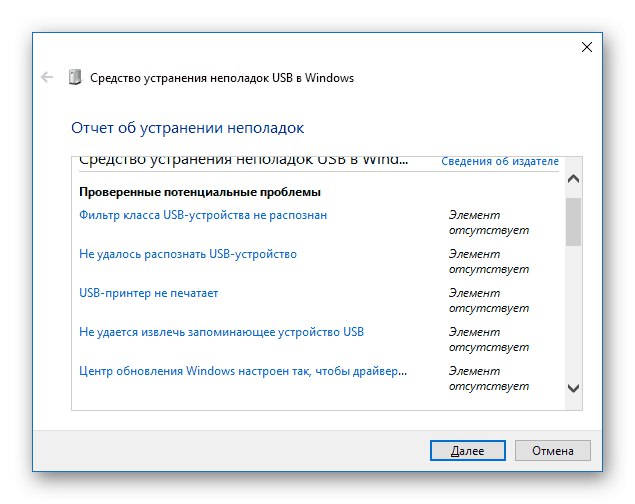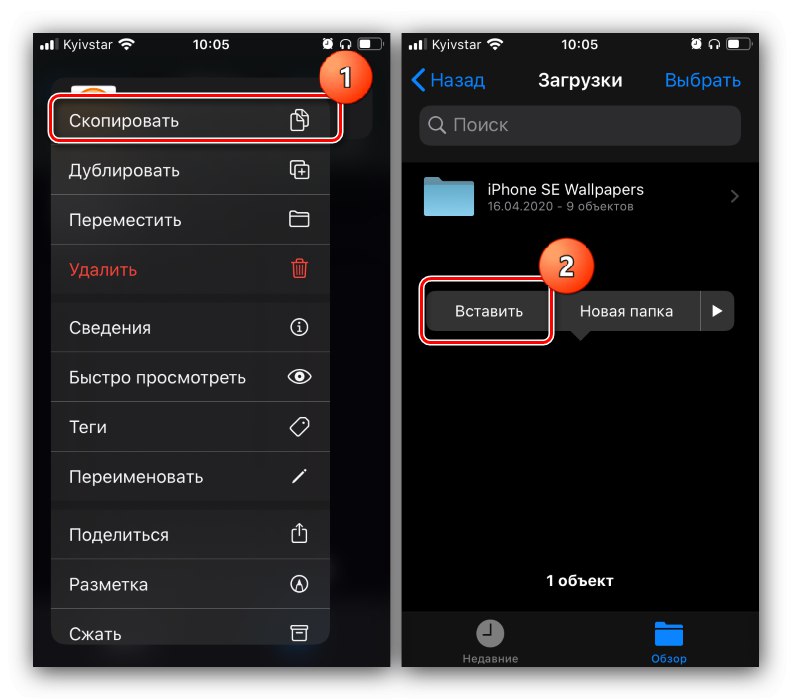1. метод: Жичана веза
Најједноставнија опција је повезивање флеш диска са телефоном помоћу посебног кабла. Ову функцију подржавају готово сви модерни паметни телефони са Андроидом и иПхонеом са верзијом иОС 13 и новијом.
Андроид
За телефоне са Андроид-ом морате купити ОТГ адаптер - они су јефтини и можете их купити у било којој великој продавници или путем Интернета. Такође се препоручује инсталирање услужног програма УСБ ОТГ Цхецкер, који ће проверити квалитет везе.
Преузмите УСБ ОТГ Цхецкер са Гоогле Плаи продавнице
- Обавезно форматирајте циљни стицк у ФАТ32 или екФАТ јер Андроид не ради са НТФС-ом.
Прочитајте такође: Како форматирати УСБ флеш диск у ФАТ32
- Затим повежите адаптер са паметним телефоном и погон на њега. У неким фирмваре-има са ОТГ подршком, систем ће одмах пријавити везу, док ћете у другима морати отворити УСБ ОТГ Цхецкер и сами проверити статус.
- Отворите менаџер датотека (чак и они уграђени у фирмвер) и идите на спољни медиј у њему - то су обично слова УСБ у имену. Пронађите слике које желите, изаберите их и копирајте - у већини апликација за то је одговорно посебно дугме или ставка менија.
- Сада идите на телефон: његову интерну меморију или СД картицу. Изаберите одговарајући директоријум или креирајте нови, идите на њега, тапните од нуле и користите опцију уметања.
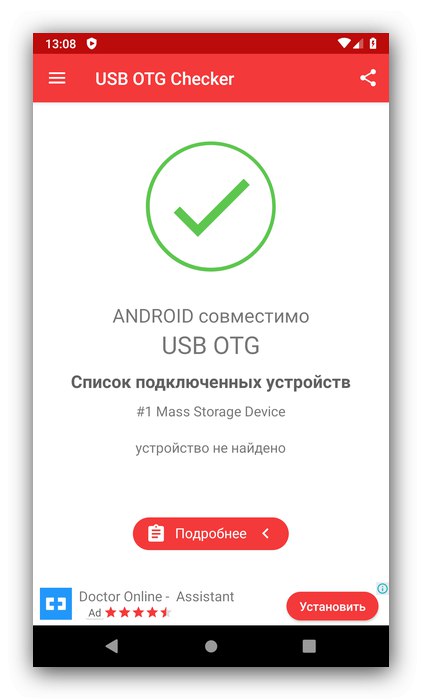
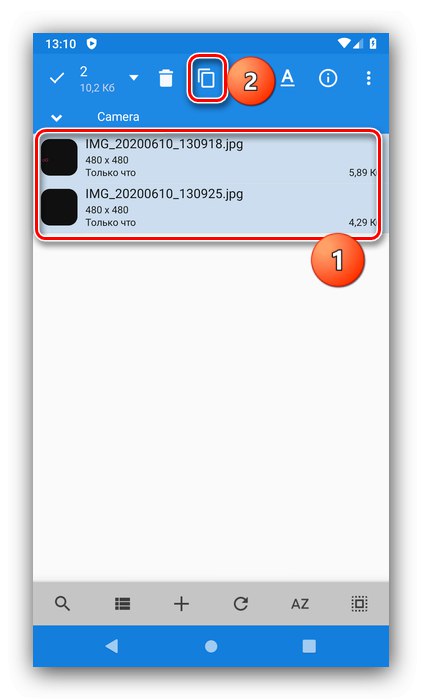
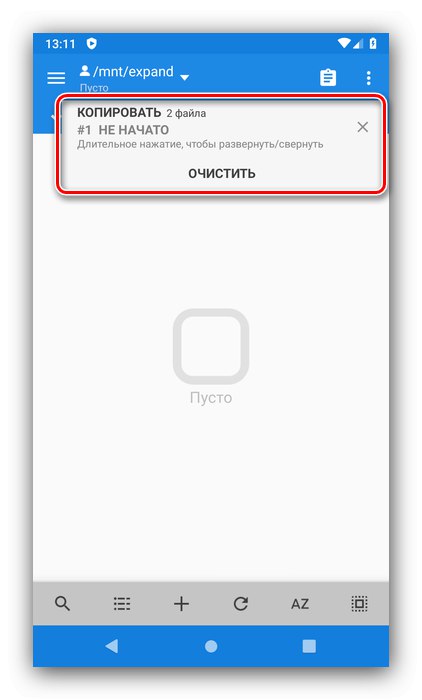
Фотографије ће бити премештене и моћи ће се погледати кроз галерију.
иОС
Ова метода делује на сличан начин за Аппле паметне телефоне, са две разлике: адаптер изгледа другачије и није потребан додатни софтвер.
- Повежите адаптер, флеш диск и телефон, а затим отворите апликацију "Фајлови" на вашем иПхоне-у.
- Позовите ставку „Преглед“, а затим идите на положај "Места", где тапните на ставку са називом уређаја.
- Отворите каталог са фотографијама, дугим додиром одаберите оне које су вам потребне, а затим поново притисните. Појавиће се контекстни мени са опцијама за премештање и копирање. За последње кликните на жељену ставку, а затим се вратите у мени "Места" и изаберите опцију „На иПхоне-у“, која је одговорна за интерну меморију телефона. Затим идите у један од директоријума, поново направите лонгтап и изаберите "Налепи".
![Копирајте и налепите податке за премештање фотографија са телефона на флеш диск у иОС-у]()
Премештање слика се дешава према сличном алгоритму, међутим, избор одредишног директоријума врши се у посебном прозору - наведите положај у њему из претходног пасуса и кликните "Потез".
- Покрените услужни програм и у главном менију изаберите ставку „Пренеси фотографије“ („Пренеси фотографије“).
- Да бисте премештали слике, додирните дугме „Од иБридге-а до снимка камере“, након чега не заборавите да дате дозволу за приступ.
- Директоријум ће се отворити ИБридге Пхотос - одаберите потребне слике на њему, а затим додирните дугме „Копирај ...“ на дну екрана.
- На крају поступка притисните "Готово".
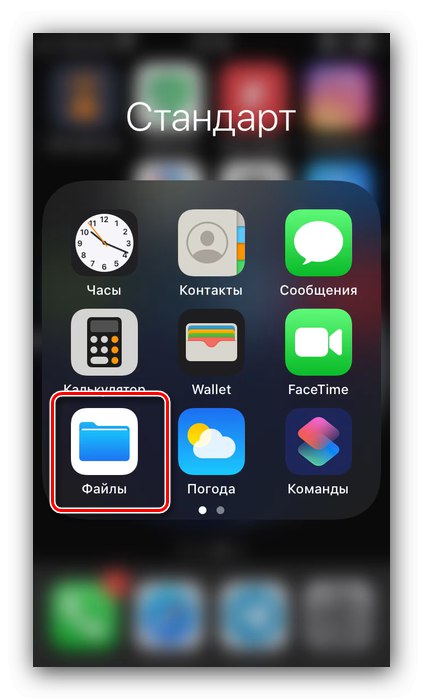
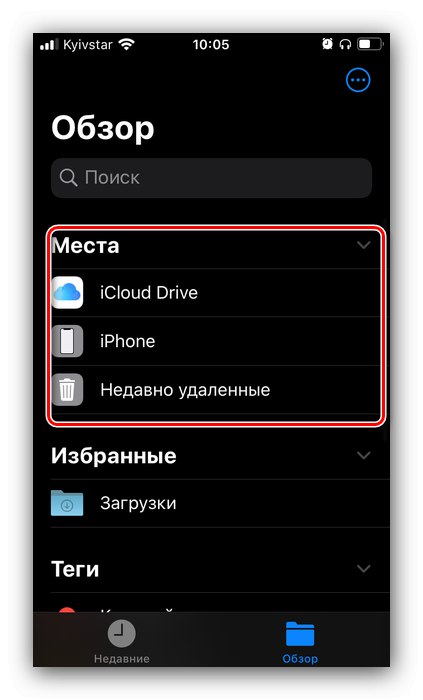
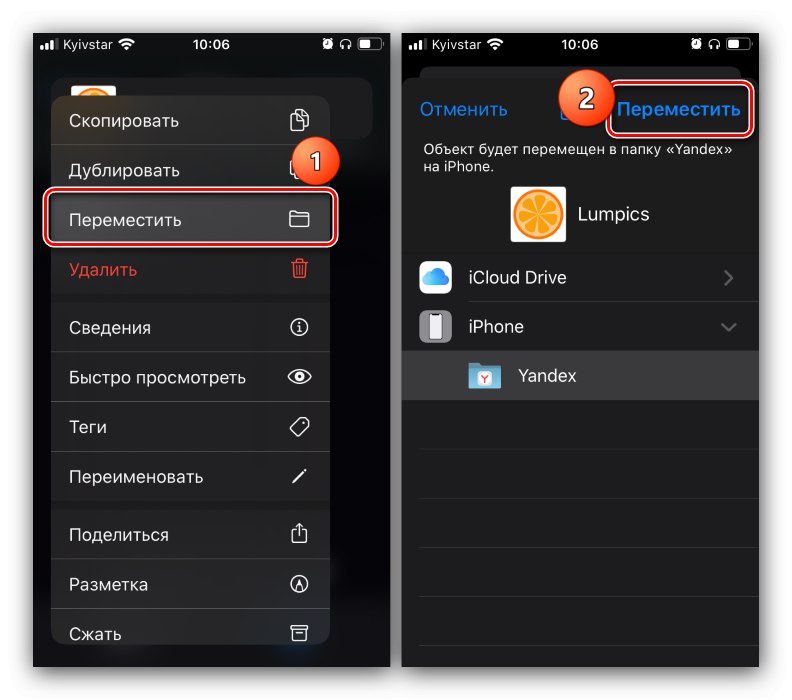
2. метод: Наменски громови (иПхоне)
За иПхоне уређаје који користе иОС 12 и старије верзије, решење овог проблема биће посебна додатна опрема: флеш дискови или читачи картица са Лигхтнинг конектором.

Да бисте радили са таквом периферном опремом, мораћете да преузмете посебан софтвер - доступан је бесплатно у Аппле продавници.
Преузимање иКспанд Дриве, Лееф иБридге, Кингстон вијак из Апп Сторе-а
Показаћемо како се ради са додатком и пратећом апликацијом на примеру Лееф иБридге-а.
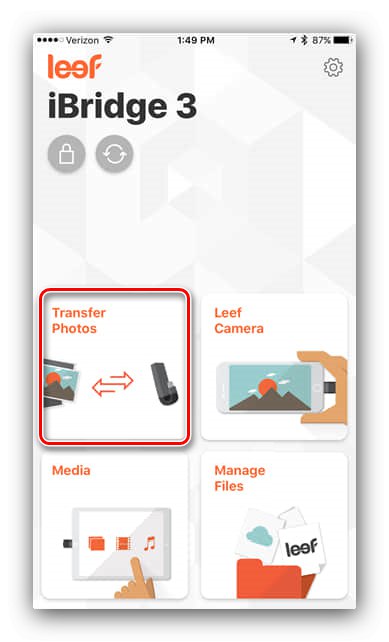
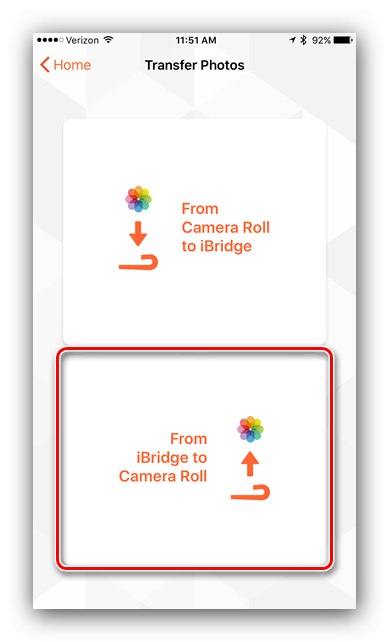
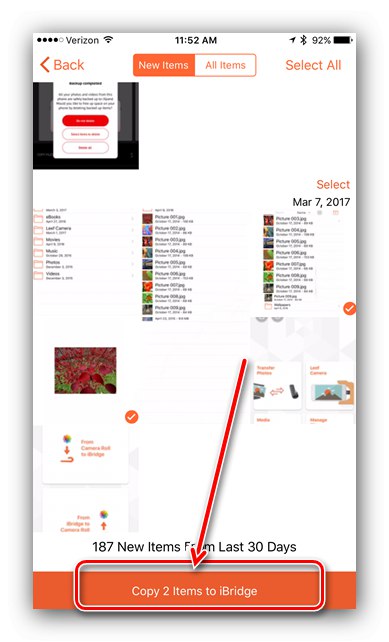
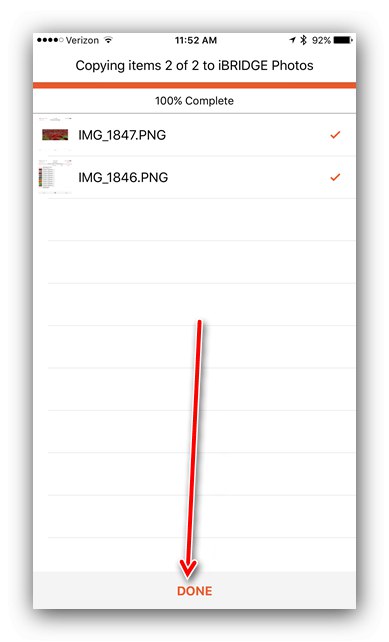
Ова метода је дуготрајнија од ОТГ везе, али једина доступна за не најновије иПхоне уређаје.
3. метод: коришћење рачунара
Друга свестрана опција је коришћење рачунара као посредника. Није најбржи и најприкладнији, али гарантује позитиван резултат. Све суптилности поступка описане су у доњим чланцима, па препоручујемо да их користите приликом решавања проблема.
Детаљније:
Како пренети датотеке са флеш диска на рачунар
Како пренети датотеке са рачунара на телефон
Телефон не препознаје УСБ флеш диск
Најчешћи проблем са којим се могу суочити и Андроид паметни телефони и иПхоне уређаји. То најчешће значи да је диск форматиран са некомпатибилним системом датотека - на пример, НТФС. Према томе, решење ће бити форматирање флеш диска у ФАТ32 или екФАТ, у складу са упутствима из корака 1 опције „Андроид“ прве методе.
Такође ће бити корисно проверити укупне перформансе диска - најлакши начин да то урадите је коришћење рачунара на који треба повезати проблематични уређај. Ако га рачунар не види, постоји проблем. Методе за њихово уклањање описане су у посебном чланку.
Детаљније: Шта урадити ако рачунар не види УСБ флеш диск